Защо не се показва на звука на компютъра си
Структурните и функционалните характеристики на аудио системата
- вграден в компютъра дънната платка (на борда);
- отделни (дискретни) звукови карти, инсталирани вътре единица компютърна система.
Има и евтини или много скъпи (за професионални музиканти) външен звукова карта с USB-конектор.
Широкото първия вариант включва окабеляването на звук чип на дънната платка. По-скъпо от миналата, толкова по-добър чип, използвани в него. Но в този случай, качеството на звука на борда на карти не може да се счита за висока, въпреки че е доста доволни от обикновените потребители. Ефекти от интерференция близо разположени други елементи на системния блок понякога води до факта, че такива карти в аудио сигнала изкривени. В допълнение, в случай на използване на високо CPU, звукови заеква на.
Значително по-високо аудио качество са дискретни звукови карти. аудио обработка на сигнала се извършва в тях специализиран звуков процесор. Доставката на такава такса включва специален софтуер, който използва множество различни акустични ефекти. Трябва да се отбележи обаче, че потенциално високо качество на звука може да се изравни с обикновени високоговорители или слушалки. Препоръчителна, наред с другото, да се използват високоговорители с дървен корпус.

Причини за установена неизправност на звука
Понякога след включване или по време на работа в един компютър може да бъде загубена звук. Защо няма звук на моя компютър? Причината за изчезването или нарушаване може да бъде проблем с неговите хардуерни или софтуерни компоненти:
- лош контакт или повреда на високоговорители или слушалки;
- неправилни настройки аудио настройки;
- нараняване шофьори;
- недостатъчност или дънната платка аудио (за на борда версия) на борда;
- несъвместимост с друг софтуер или драйвери;
- неправилни настройки на BIOS;
- влиянието на вируси.
Най-простите начини за възстановяване на
В целия диапазон, използван от версиите на операционната система - Windows 7.8.10, както е в остарялата Windows XP, там е универсален инструмент - ". Възстановяване на системата" Тя ви позволява да се върнете на вашия компютър към известен добро състояние. Ако звукът е нормално, например, един ден преди или седмица, можете да "преминете през времето назад" и се върнете към това състояние. В следната картина, изобразяваща последователно отваряща прозорци обяснява връщане алгоритъм ( "Control Panel" -> "Система" -> "Защита на системата" -> "Възстановяване" -> избор на точки за възстановяване -> "Напред"). След автоматичен рестарт звукът трябва да възстанови на компютъра.
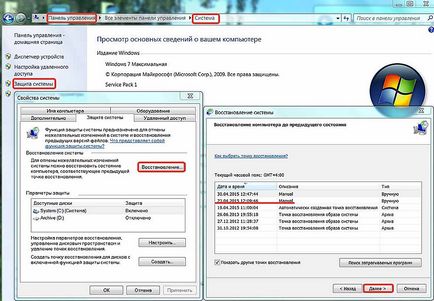
Конфигуриране на аудио изход настройки
Неопитните потребители на компютри неволно може да заглушават от лентата на задачите (пресече говорител или слезли надолу плъзгача). Ако е така, ще трябва да го възстановите, както е показано на снимката по-(кликнете, за да се отстранят от иконата на високоговорителя).
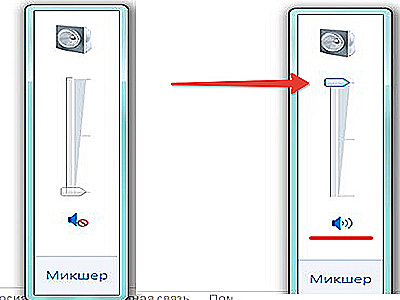
След това трябва да отидете в "Start" -> "Control Panel" -> "Административни инструменти" -> "Service" и се уверете, че се стартира автоматично и услугата се изпълнява Windows Audio; в противен случай - да го рестартирате.
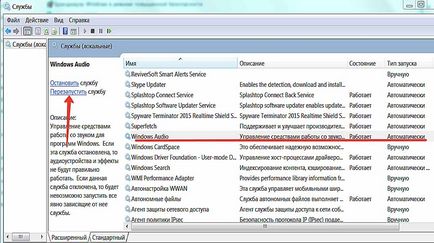
За да проверите настройките на аудио да премине на "Старт" -> "Control Panel" -> "звук" и се уверете, че има зелен отметка до аудио устройството използва. Това означава, че високоговорителите са работещи. В противен случай, кликнете върху "Properties"
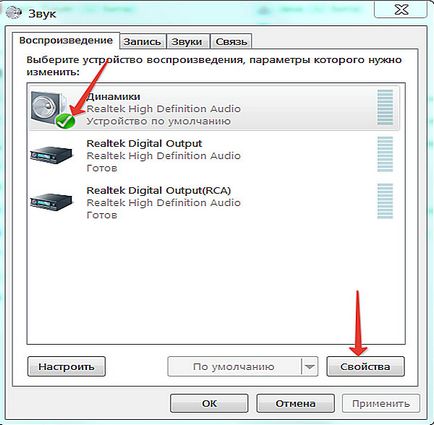
след това в новия прозорец за отваряне на долната списъка изберете терминът "Използвайте това устройство" и кликнете OK.
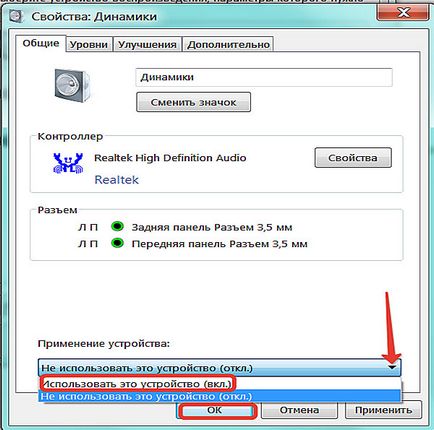
Повторно инсталиране на драйверите
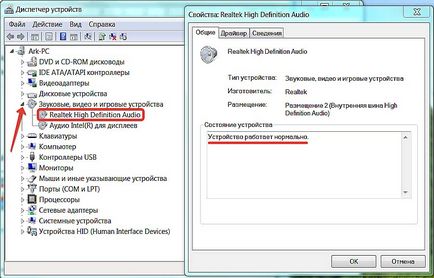
В противен случай, трябва да се актуализира или да преинсталирате драйвера. Същата нужда понякога възниква след инсталиране на нова частично несъвместима устройство или програма. За актуализации щракнете с десния бутон на мишката върху линията Realtek High Definition Audio В падащия списък и щракнете върху "Update Driver Софтуерът".
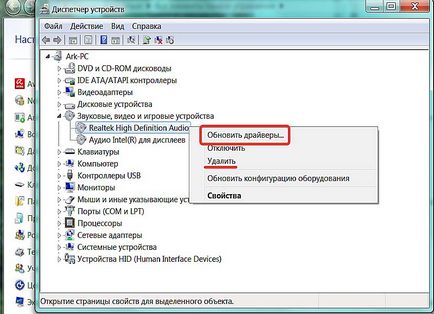
Нов прозорец предлага два начина за търсене на актуализирани драйвери и обясни.
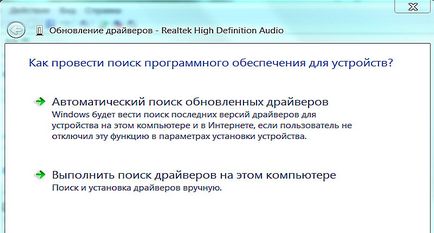
В някои случаи, ефектът се постига само след като се отстранят на водача (виж. Предишният екрана) и нова инсталация от нулата. Операционната система Windows 7, когато рестартиране трябва автоматично да инсталирате драйвера липсва (Plug и Play). Ако това не стане, правото на водача може да бъде взет от диска, който дойде с покупката на дискретна звукова карта или дънната платка. И накрая, в най-краен случай, водачът може да се намери и изтегли от картата на интернет сайт или дънната платка производителя.
Повреда звук или дънна платка
Тези недостатъци са сред най-сложните и намерени на специалните работилници за поддръжка оборудване. Въпреки това, ако в офиса или у дома (например, един съсед) на един и същ компютър, можете да замените заподозрения известен добър съвет. След като направите така че с този проблем може да бъде решен чрез закупуване на нова карта.
настройките на BIOS
Възможно е неопитен потребител, несъзнателно, изключил интегрирана звукова карта в настройките на BIOS. За да активирате необходимостта да рестартирате компютъра, въведете настройките (натиснете клавиша Del за зареждане), потърсете секция Onboard Devices Configuration и да се замени с увреждания да се използва JavaScript. В същото време трябва да се има предвид, че в случай на дискретна звукова карта, тази опция трябва да бъде забранено.
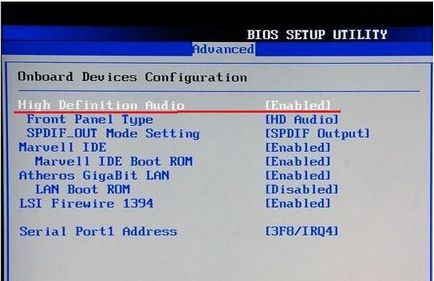
Няма звук може да се дължи на липсата на анти-вирусна защита. В такива случаи трябва да се провери внимателно цялата компютъра, които могат да включват други доставчици. След откриване и премахване на вируси шофьори най-вероятно ще трябва да преинсталирате, както е описано по-горе.
заключение
на моята Toshiba звук изчезна, когато иконата на говорителя на зачеркната кръга, когато кликнете върху него с десен бутон върху в имотите не е техника, обикновено не се налага раздела Мениджър Audio Devices, има само говорители и ID на устройство пише PNP система високоговорители \ 0800.
Взех освен лаптопа и е установено, чип на alc660 на звука realteck но дори му програма Аида 64 не е показано. Аз, когато пръст лаптоп затваря контактите на чипа и този, тогава вторият след двата високоговорителя rypeli, добре, това е разбираемо и аз възпитан)), но факт е, че той има предвид под звуците трябва да прави, той е горещ, той е ял топла, а след това там всичко е наред, но по някаква причина не се показва, а водачът не престава прекратява или ако звукът е все още присъства?
Тя може да се изгори чип, но не е горещо, и от него идва звука при затваряне.
Трябва да имате модела е посочено по-добра платформа. Причината може да е повреда на самата кодек, неговото свързване, загуба на комуникация с главина (w А мост), и т. П. Вторият и третият най-вероятно ако проблемът настъпили след заливане лаптоп. Въпреки това, ползите от това знание ви нула, които търсят по-добра схема на своята платформа, или най-малко на кодека фиш и работата по тях.
Ако не намерите сами по себе си, подходящи за такъв модел със същия център и кодек.